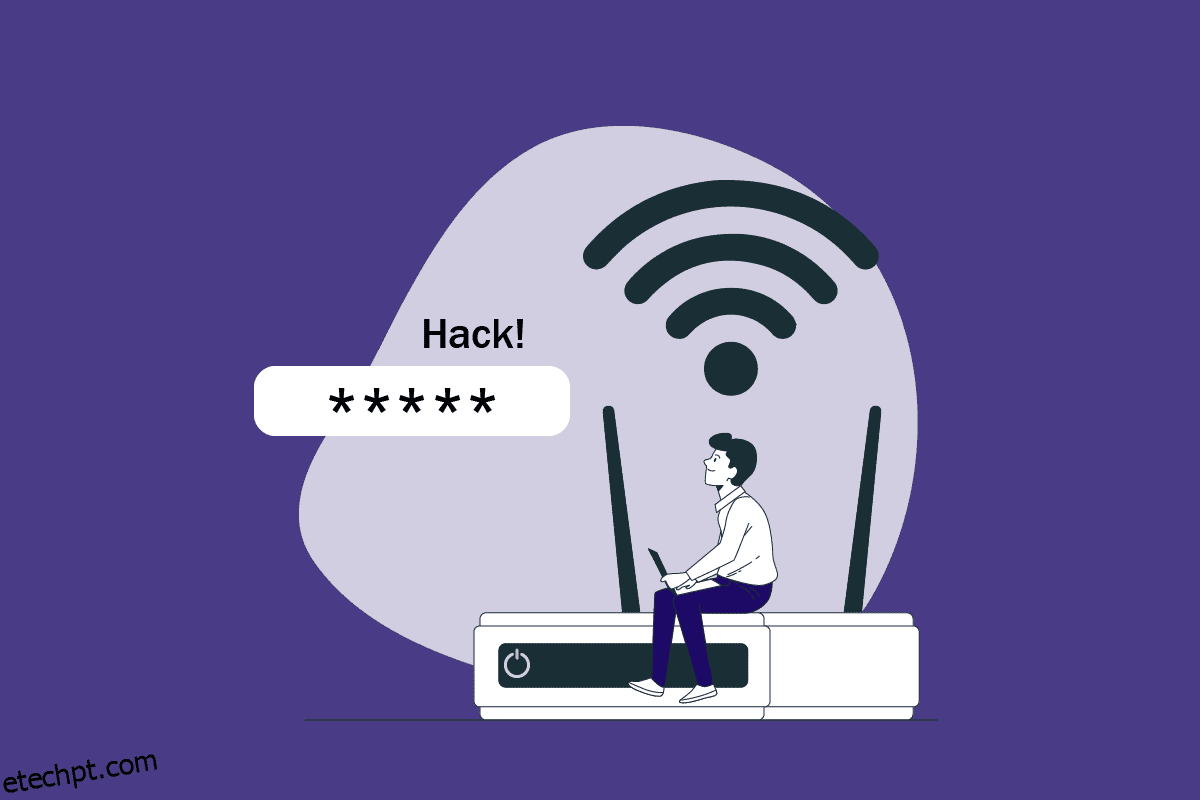Todos nós, em algum momento, pensamos em hackear o Wi-Fi do nosso vizinho e usar a Internet sorrateiramente. Como realmente é divertido obter WiFi gratuito, certo? Especialmente no alcance do nosso confortável quarto privado, nada superaria isso. Ou talvez você tenha que assumir o controle do seu próprio WiFi, cuja senha você não consegue lembrar. De qualquer forma, você acha que poderia realmente fazer isso se conhecesse as operações técnicas? Supondo que você saiba uma coisa ou duas sobre os aspectos técnicos do seu smartphone e computadores. O artigo de hoje será muito interessante para você, pois estamos aqui para fornecer alguns métodos reais sobre como hackear a senha do WiFi, o que pode funcionar se as coisas forem como deveriam ser e você as fizer corretamente. De qualquer forma, vamos entender os detalhes básicos sobre como essas operações realmente ocorrem. Portanto, continue lendo para saber como hackear a senha do WiFi usando o telefone ou PC Android.
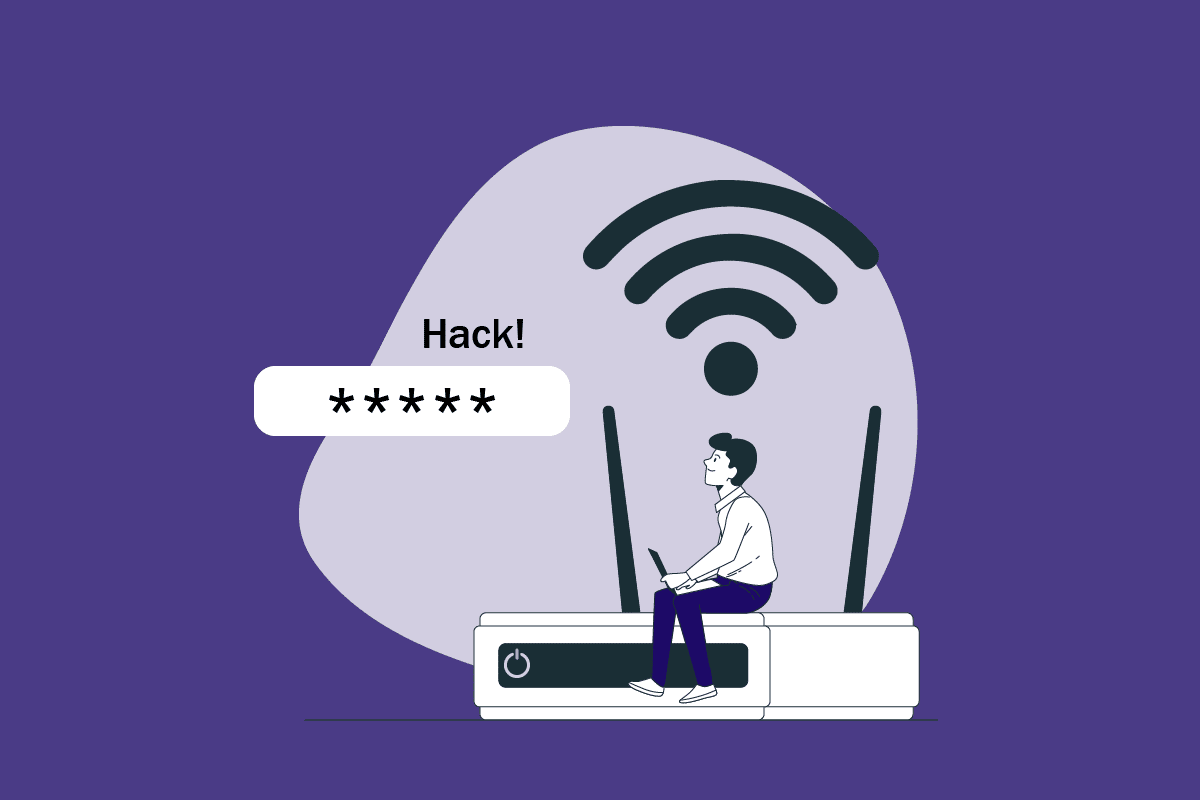
últimas postagens
Como hackear a senha do WiFi
Wireless Fidelity é um nome alternativo para Wifi. WiFi é uma tecnologia comum que pode ser encontrada em computadores, dispositivos móveis e outros locais que permitem WiFi. Para se conectar sem fio a uma rede, outro computador ou dispositivo móvel, deve-se usar a tecnologia de rede WiFi. No WiFi, os dados são enviados por meio de um espectro circular de frequência de rádio. Sem a necessidade de fios ou conexões, o WiFi funciona como uma rede local. A rede local WiFi é conhecida como WLAN. A comunicação é regida pelo IEEE 802.11. O Physical Data Link Layer (PDLL) é uma tecnologia que o WiFi usa para funcionar. Todos os dispositivos de computador contemporâneos, incluindo câmeras digitais, TVs inteligentes, telefones celulares e laptops, têm recursos de Wi-Fi. Uma largura de banda de 2,4 GHz é o padrão para todos os dispositivos. O WiFi vem em uma variedade de formas ou padrões, como já foi observado. Os nomes dos padrões são definidos aqui:
- WiFi-1 (802.11b, lançado em 1999) (802.11b, lançado em 1999) – Esta versão apresenta uma velocidade de conexão de banda de frequência de 2,4 GHz de 2 Mb/s a 11 Mb/s.
- Em 1999, o WiFi-2 (802.11a) foi introduzido. A versão anterior, 802.11a, que oferece velocidade de conexão de até 54 Mb/s na banda de 5 GHz, foi lançada após um mês.
- Em 2003, o WiFi-3 (802.11g) foi introduzido. Nesta edição, a velocidade de 2,4 GHz foi aumentada para 54 a 108 Mb/s.
- Lançado em 2004, 802.11i. Isso é comparável ao 802.11g, exceto que esta versão apenas adiciona um recurso de segurança.
- Em 2004, o 802.11e foi lançado. Apenas Voice over Wireless LAN e streaming multimídia são suportados. Caso contrário, é o mesmo que 802.11g.
- 2009 viu o lançamento do WiFi-4 (802.11n). Este modelo suporta bandas sem fio de 2,4 GHz e 5 GHz e oferece velocidades de até 72 a 600 Mb/s.
- 2014 viu o lançamento do WiFi 5 (802.11ac). Ele fornece uma velocidade de banda de 5 GHz de 1733 Mb/s.
Uma tecnologia de comunicação sem fio baseada em ondas eletromagnéticas chamada WiFi transmite redes. A radiofrequência é usada em WiFi, pois existem diferentes tipos de ondas eletromagnéticas dependendo de sua frequência. Os seguintes elementos compõem o funcionamento do wifi:
- A rede principal do roteador, também conhecida como rede de estação base ou conexão Ethernet (802.3), é onde ele obtém sua conexão de rede.
- O ponto de acesso ou roteador: As pontes de rede unem redes com e sem fio. Eles são frequentemente chamados de pontos de acesso ou roteadores. Aceitando uma conexão Ethernet com fio, a conexão com fio é transformada em uma conexão sem fio, que é então transmitida via ondas de rádio.
- Ferramenta de Acesso: – As informações podem ser acessadas de várias maneiras. Nós nos conectamos ao Wi-Fi e navegamos na web via Wi-Fi de nossos telefones, computadores e outros dispositivos.
WiFi, muitas vezes conhecido como LAN sem fio, é referido como:
- O identificador do conjunto de serviços (SSID), que é basicamente uma sequência de 32 caracteres, é usado para identificar e separar as redes WiFi umas das outras. Cada dispositivo tenta se comunicar com o mesmo SSID (Service Set Identifier). O nome da rede sem fio é abreviado como SSID, que significa Service Set Identifier.
- Chave pré-compartilhada de acesso protegido por WiFi (WPA-PSK): A autenticação por chave pré-compartilhada é um programa desenvolvido pela WiFi Alliance Authority para proteger redes sem fio. Existem três tipos de WPA: WPA, WPA2 e WPA3. uma técnica de criptografia de sinal WiFi para bloquear usuários não autorizados.
- O WiFi usa redes ad hoc para transportar informações. É uma rede mesh sem fio, que é um sistema ponto a ponto sem interface.
O WPA autentica os usuários usando uma chave ou senha pré-compartilhada de 256 bits. Senhas curtas são suscetíveis a ataques de dicionário e outras técnicas de quebra de senha. Para violar as chaves WPA, utilize os seguintes recursos de internet de hackers WiFi:
- CowPatty – Usando uma abordagem de força bruta, este programa de quebra de senha WiFi pode quebrar chaves pré-compartilhadas (PSK).
- Caim é Abel – Você pode decodificar arquivos de captura de outros aplicativos sniffer como o Wireshark com este utilitário de hacker WiFi para PC. Os quadros codificados WEP ou WPA-PSK podem estar presentes nos arquivos de captura.
Então, agora que sabemos sobre todas as coisas importantes sobre WiFi. Vamos prosseguir para os métodos de hackeá-los.
Método 1: Através do prompt de comando do Windows
Uma das maneiras básicas de hackear senhas de WiFi, se você já estiver conectado a elas uma vez, é possível através do seu próprio laptop ou desktop. Para isso, siga os passos abaixo:
1. Pressione o menu Iniciar no teclado do PC e digite Prompt de Comando na barra de pesquisa. Clique em Executar como administrador.
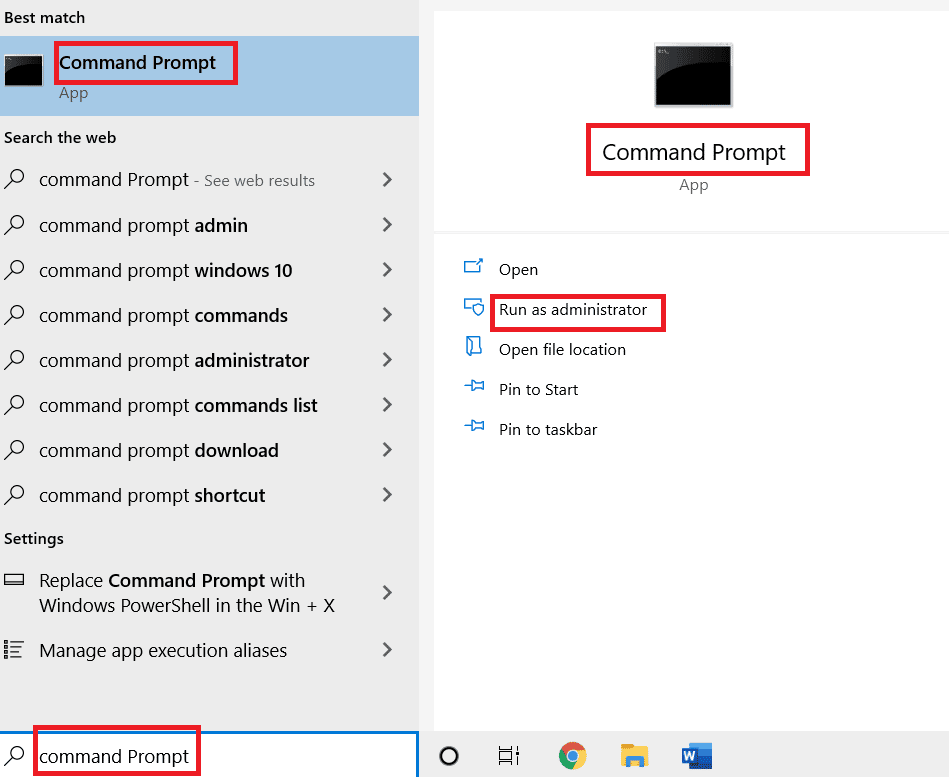
2. Na janela Prompt de Comando, digite o comando fornecido e pressione a tecla Enter.
netsh wlan show profile
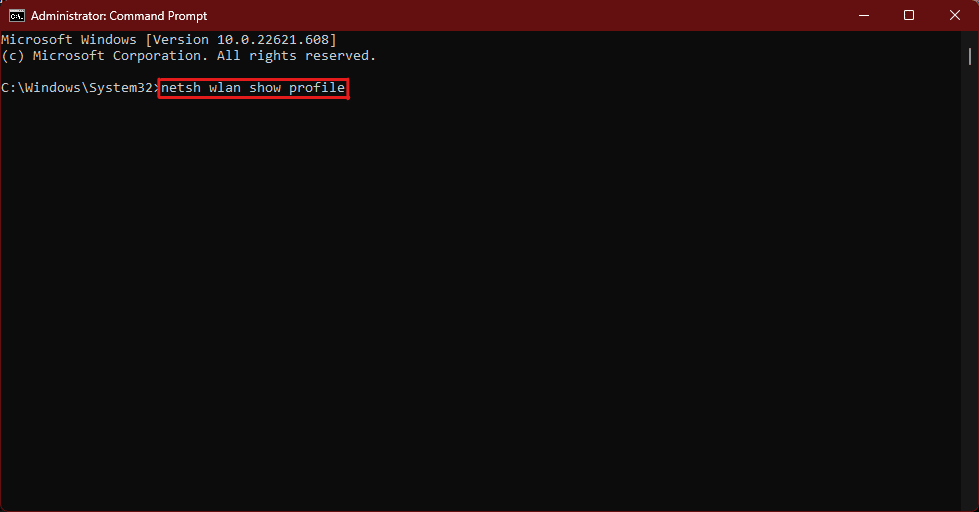
3. Isso exibirá todas as conexões Wifi salvas no cabeçalho Perfil do usuário que seu PC estava conectado até a data, localize o nome do Wifi para o qual você deseja a senha e cole o seguinte comando e pressione a tecla Enter.
netsh wlan show profile name="XXXXXXXX" key=clear
Obs: Insira os Xs com o nome do seu Wifi, FD-63 no meu caso é considerado como exemplo.
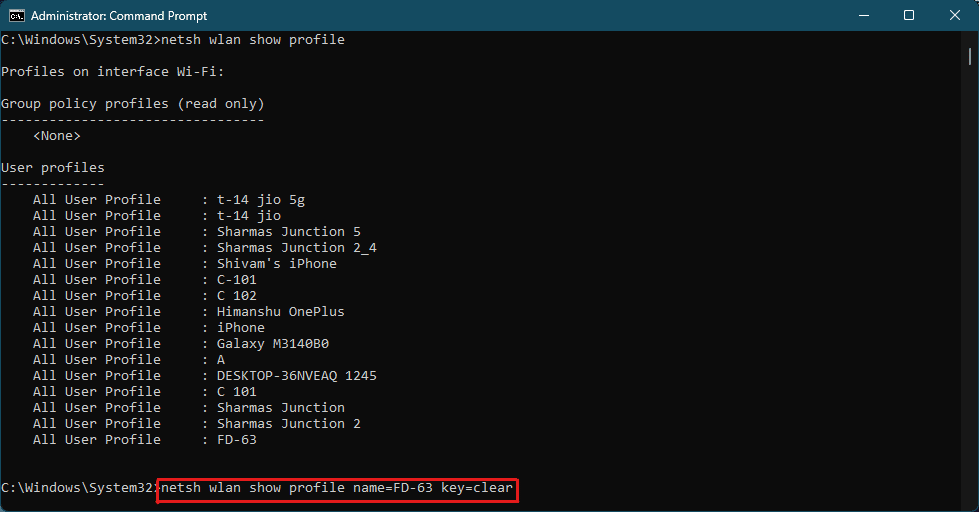
4. Todos os detalhes sobre a conexão sem fio, incluindo sua senha, serão exibidos nas configurações de segurança e a senha estará ao lado da seção Conteúdo da chave.
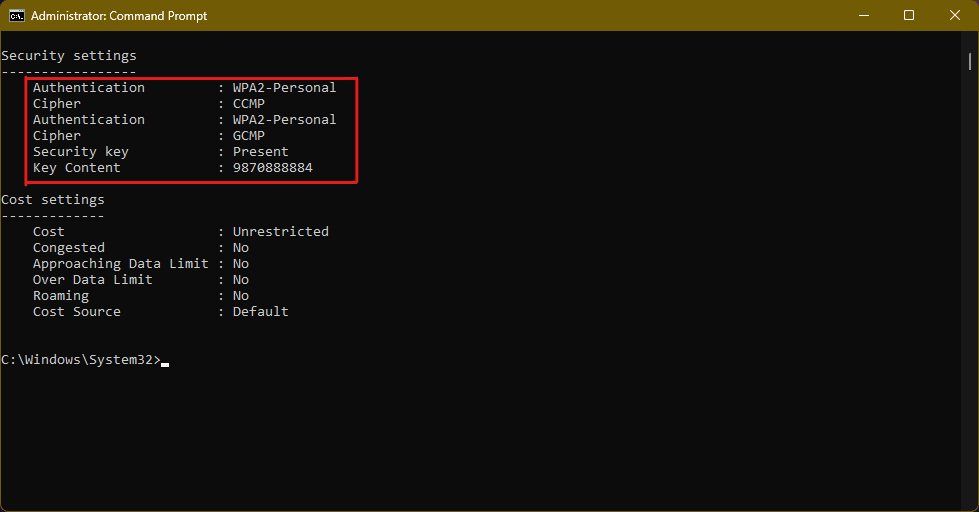
5. Desta forma, a senha pode ser coletada de um Wifi previamente conectado.
Método 2: Através do aplicativo Caim e Abel (no PC)
Ao usar o aplicativo Cain and Abel em seu PC cujo link de download está mencionado acima, você pode hackear as senhas. Para entender como hackear a senha do Wifi através deste método, siga as etapas abaixo:
1. Abra o aplicativo baixado.
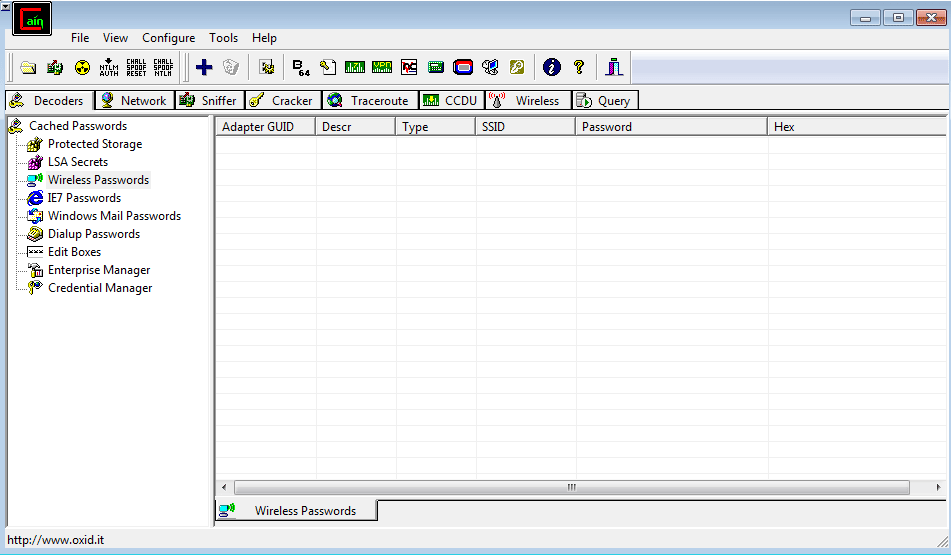
2. Clique na guia Decodificadores no canto superior esquerdo da lista de guias.
3. Agora, clique nas opções Wireless Passwords no painel esquerdo e clique no ícone azul + nas opções acima da lista de guias.
4. Depois disso, todas as redes sem fio com as quais seu PC se conectou anteriormente aparecerão no painel frontal onde o nome do seu Wifi estará presente em algum lugar na coluna SSID e sua senha estará logo ao lado na coluna Senha.
5. Localize o Wi-Fi necessário e colete sua senha.
Método 3: Hackear senhas de roteadores WPA2 WPS WiFi (no Android)
Esta é outra operação de hacking Wifi que pode ser possível através Bcmon e Reaver ambos os aplicativos Android, mas requer que você tenha um telefone com root; caso contrário, siga este método. Além disso, certifique-se de que seus telefones possuam os chipsets Broadcom bcm4329 ou bcm4330 presentes no Samsung Galaxy S1/S2, HTC Desire HD, Nexus 7, Nexus 1, etc. Android telefone.
1. Abra o aplicativo Bcmon em seu telefone e toque na opção de modo monitor.
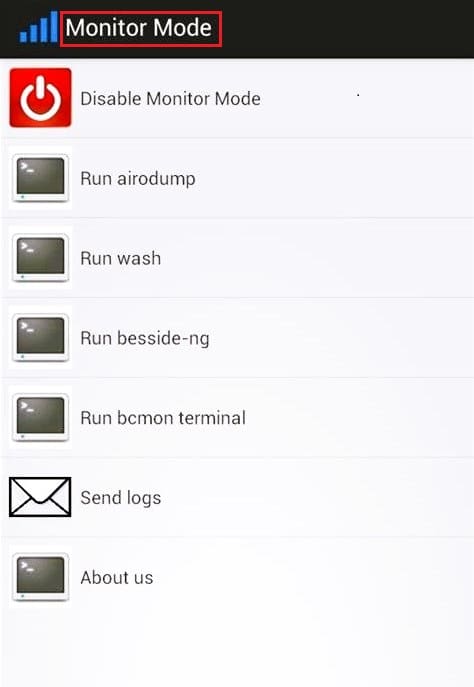
2. Mantenha o aplicativo rodando em segundo plano e novamente vá para o menu do seu telefone e inicie o aplicativo Reaver.
3. Aqui aparecerá um pop-up pedindo para confirmar que você não está usando o aplicativo para nenhuma atividade ilegal, toque na opção Confirmar e prossiga.
4. Agora toque no APN que é a rede que você deseja hackear.
Nota: Se você não vir as redes desejadas, volte para o aplicativo Bcmon e verifique se o modo de monitor que você tocou na primeira etapa ainda está ativo, caso contrário, toque nele novamente para ativá-lo.
5. Toque em Configurações no aplicativo Reaver e selecione a caixa ao lado da opção de configuração Avançada Automática.
6. Agora toque na opção iniciar ataque na tela principal do aplicativo para hackear o Wifi.
7. O WiFi provavelmente será hackeado em 2-10 horas.
Método 4: Através do WPSApp (no Android)
o WPSApp é outro aplicativo de hackers Wifi que ajuda a hackear qualquer senha próxima, fornecendo um PIN de 8 dígitos para as redes. Geralmente fornece rachadura de tiro segura para [WPA-PSK]+[WPS] Wifis criptografados (mostrado pela marca verde ao lado deles) e vários PINs de tentativa e erro para [WPA2-PSK]+[WPS] tipo de segurança (mostrado por pontos de interrogação brancos ao lado deles) enquanto nenhum hack para [WPA2-PSK] segurança avançada Wifis (cruz vermelha ao lado deles). Para entender como hackear a senha do Wifi usando o telefone Android através deste aplicativo, siga as etapas abaixo:
1. Abra o aplicativo e procure as redes Wifi no alcance do seu telefone pressionando as duas setas no canto superior direito da tela do telefone.
Nota: Nesta etapa, o aplicativo aparecerá solicitando o acesso Wifi do seu telefone e o acesso da localização. Conceda a permissão de acordo com suas preferências nas opções que podem ser alteradas no futuro, acessando as configurações do telefone para o aplicativo.
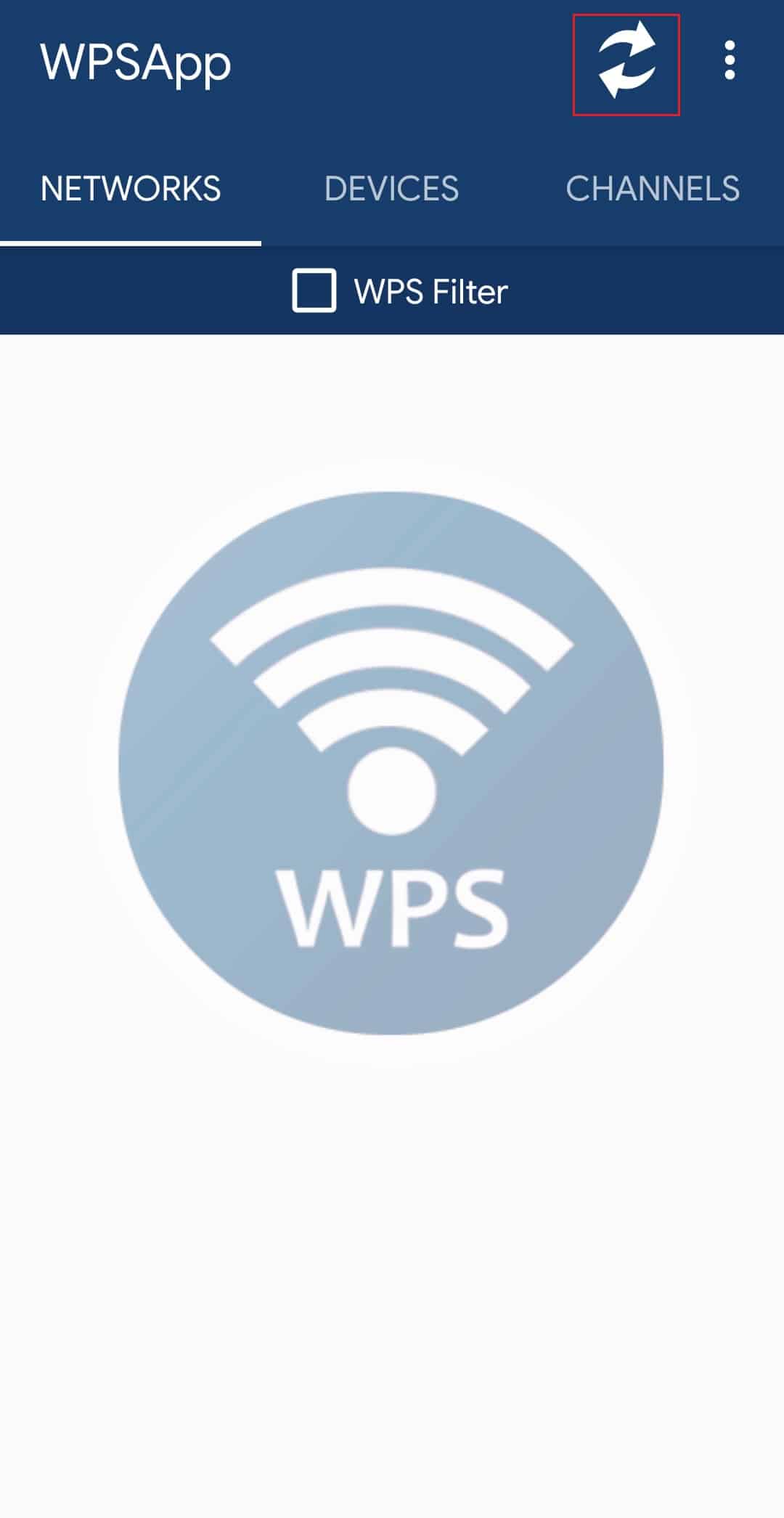
2. Depois que a lista das conexões Wifi aparecer, toque na rede Wifi desejada que você deseja invadir, que deve ser marcada por um ícone de visto ou ponto de interrogação ao lado dela.
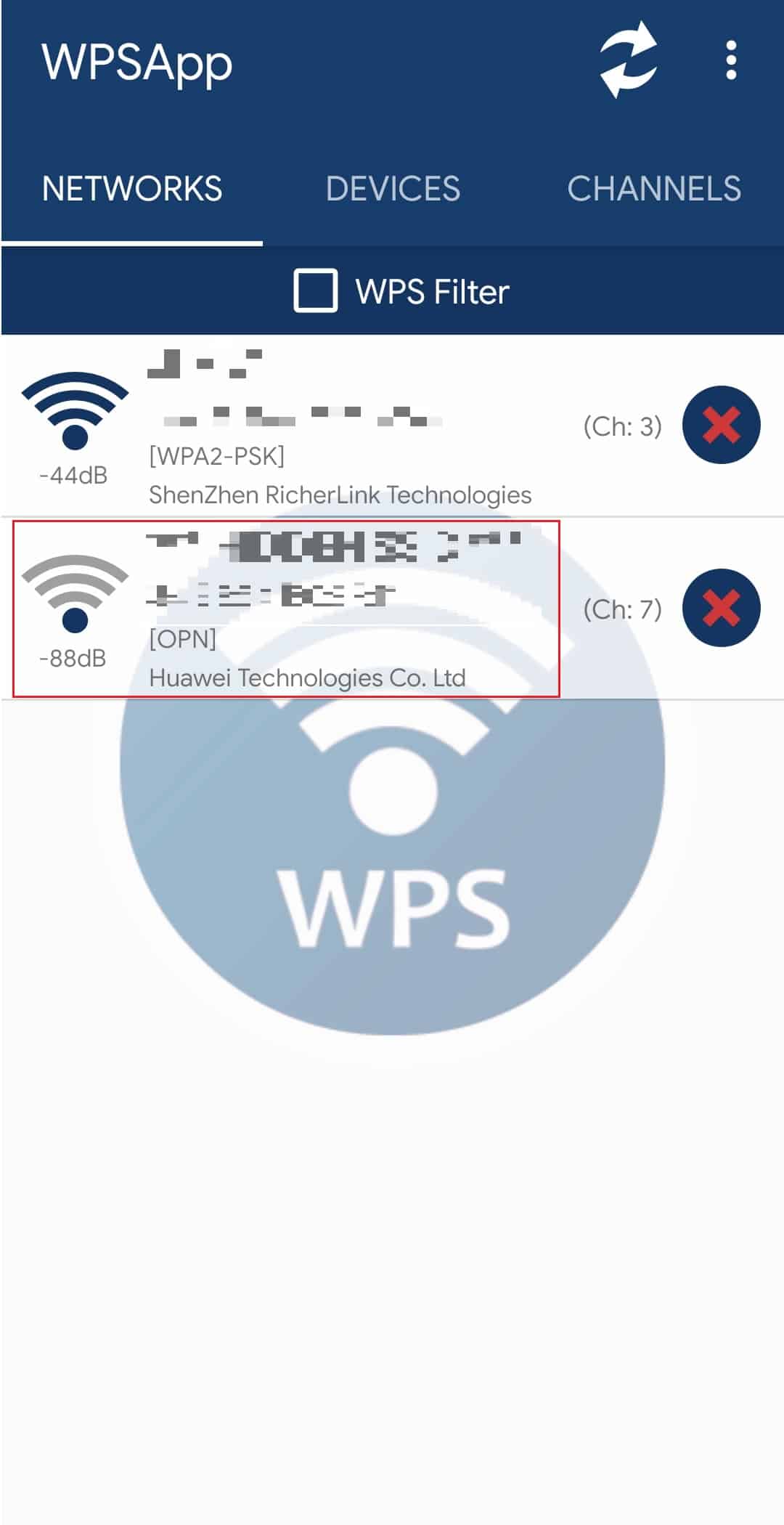
3. Agora toque na opção CONNECT WITH KEY para a conexão Wifi e aguarde alguns segundos.
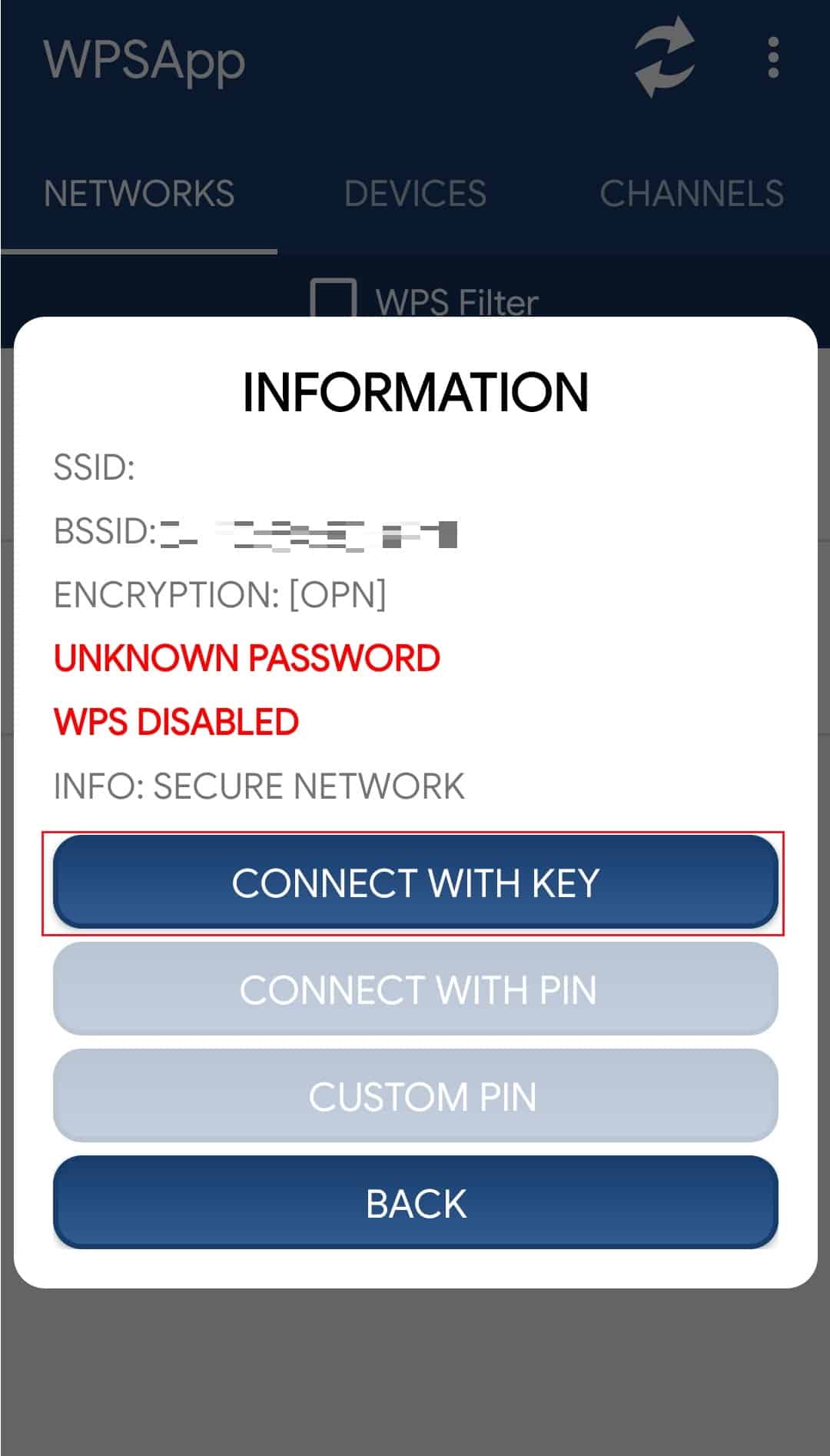
4. O aplicativo exibirá a senha da rede automaticamente em algum momento.
Método 5: Através do aplicativo AndroDumper (no Android)
Você também pode hackear senhas Wifi através do AndroDumpper app que tinha sido um dos aplicativos famosos para esta operação. Para isso, baixe o aplicativo e siga os passos abaixo:
1. Ligue o Wifi do seu telefone e inicie o aplicativo AndroidDumpper.
2. Toque nas duas setas no canto superior direito do aplicativo para atualizar a busca por dispositivos Wifi próximos.
3. Encontre o Wifi desejado e toque na opção TRY CONNECT para começar a hackear.
4. O aplicativo irá hackear a rede mais rápido e com bastante sucesso se a senha for menos complexa.
Método 6: Através do aplicativo WIFI WPS WPA TESTER (no Android)
Um hacking bom e eficaz pode ser possível através do TESTER Wi-Fi WPS WPA app que pode hackear os roteadores com segurança desatualizada e provavelmente um roteador WPS. O aplicativo vem com uma versão gratuita e premium separadamente. Para obter resultados eficazes, você deve optar pela versão premium, que provavelmente é muito barata. Para entender como hackear a senha do Wifi usando o celular Android com este aplicativo, baixe-o através do link acima e siga os passos abaixo:
1. Abra o aplicativo Wi-Fi WPS WPA TESTER e ligue o Wifi do seu telefone.
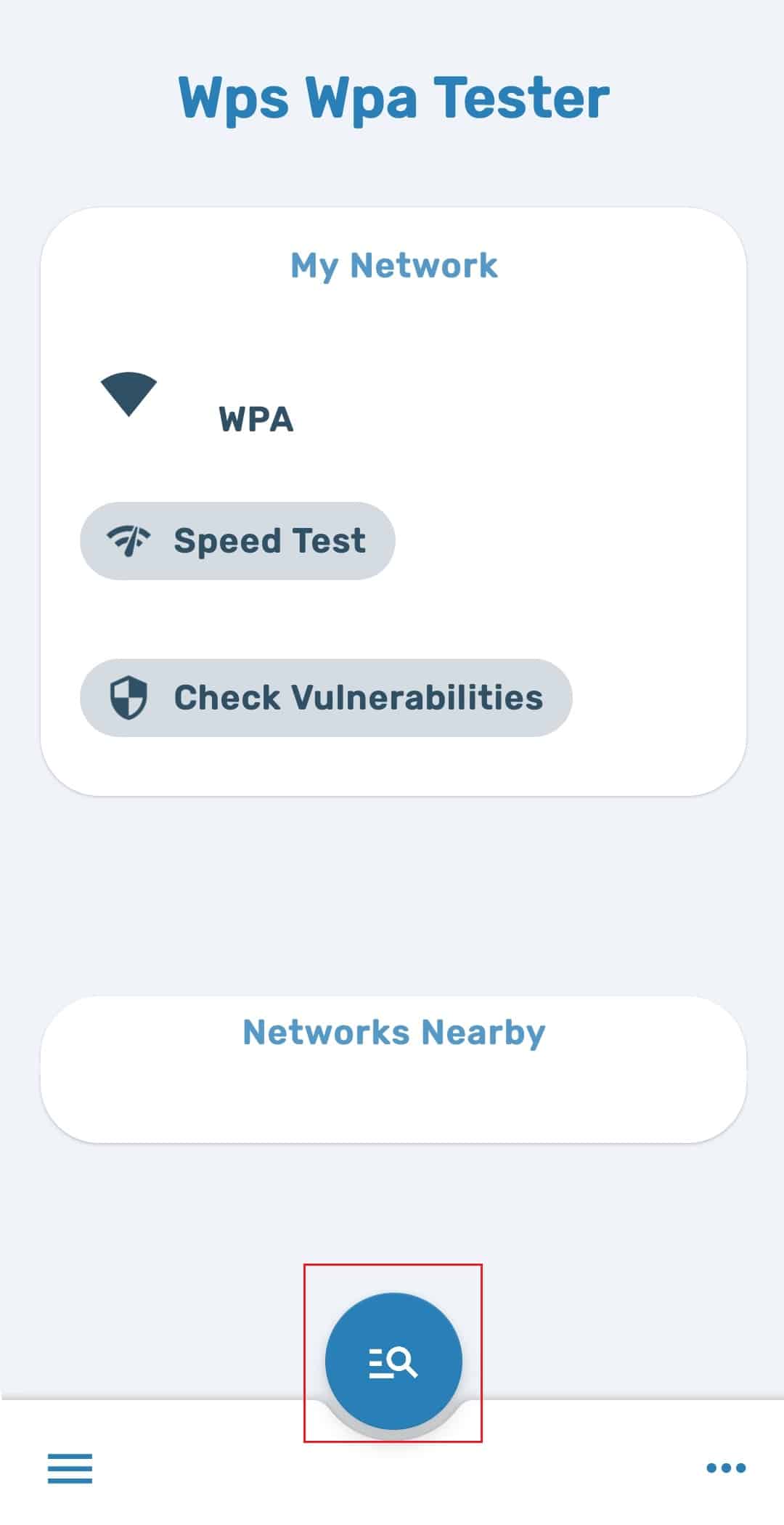
2. Toque na opção Digitalizar e procure o Wifi desejado na lista.
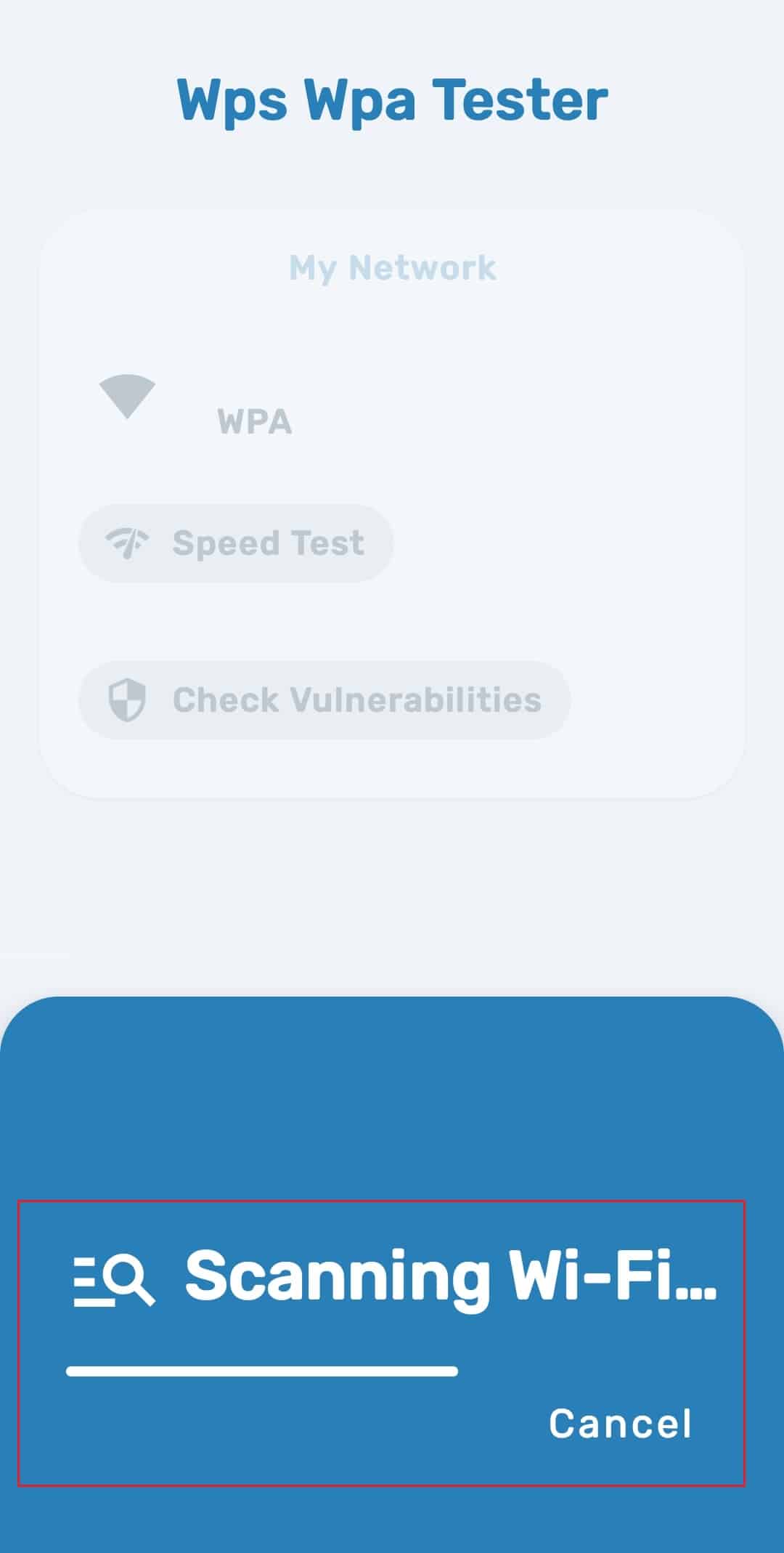
3. Toque no Wifi desejado e depois toque na opção Senha no canto inferior direito para hackear.
4. O aplicativo detectará e fornecerá o status de segurança da conexão, se o tipo de segurança for vulnerável, a senha será exibida.
Método 7: Através do aplicativo WiFi WPS Connect
Para hackear todos os Wifis protegidos por WPS, este aplicativo Conexão Wi-Fi WPS é um aplicativo de seu tipo. O aplicativo pode ignorar a segurança WPS sem qualquer senha e funciona bem principalmente em telefones com root. Para hackear este aplicativo, baixe-o no link fornecido acima e siga as etapas abaixo:
1. Ligue o WiFi e abra o aplicativo WiFi WPS Connect.
2. Toque nas duas setas no canto superior direito do aplicativo para atualizar a pesquisa das conexões próximas.
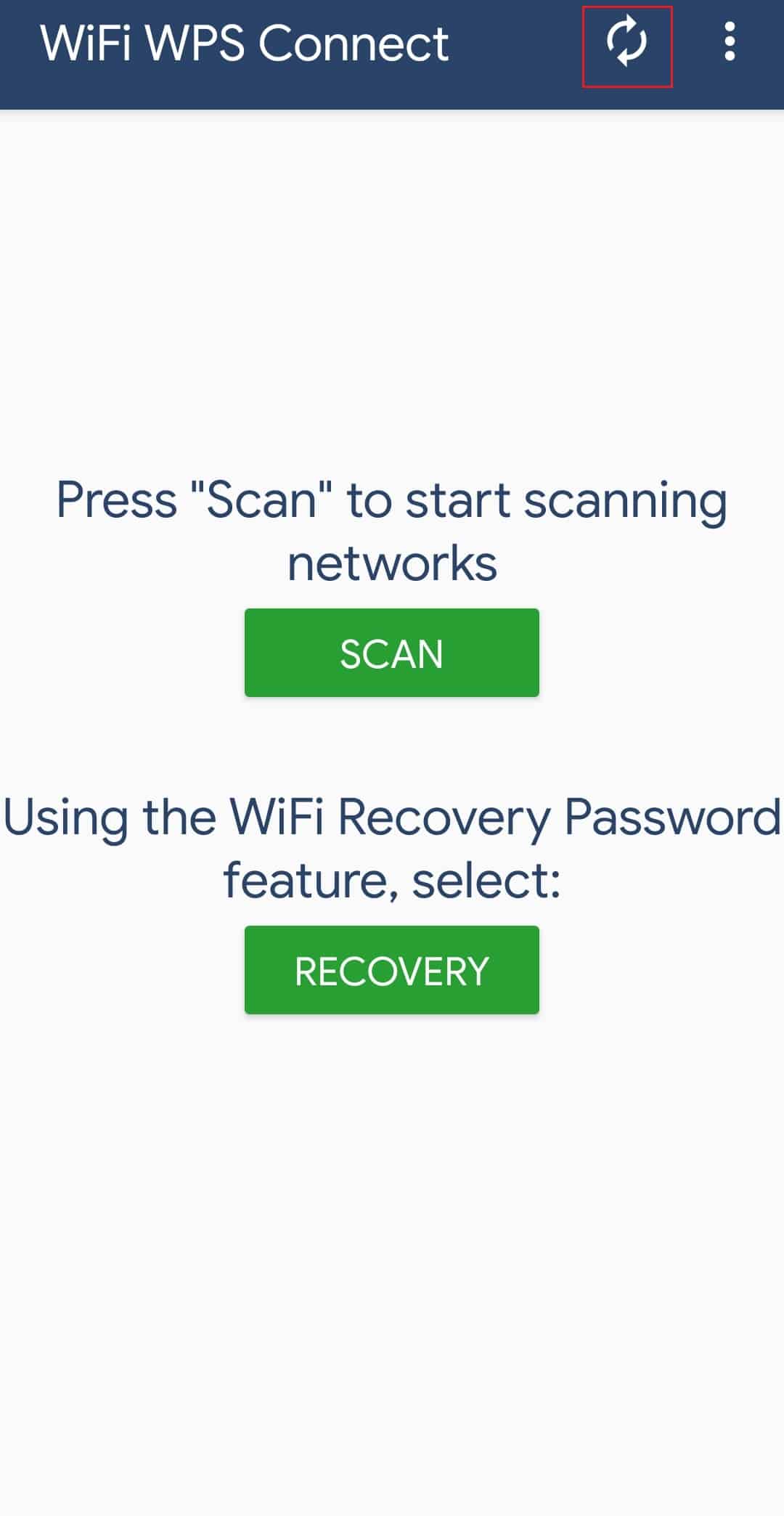
3. Depois de carregar com sucesso todos os dispositivos próximos e seus detalhes básicos abaixo deles, toque no WiFi desejado que você deseja hackear.
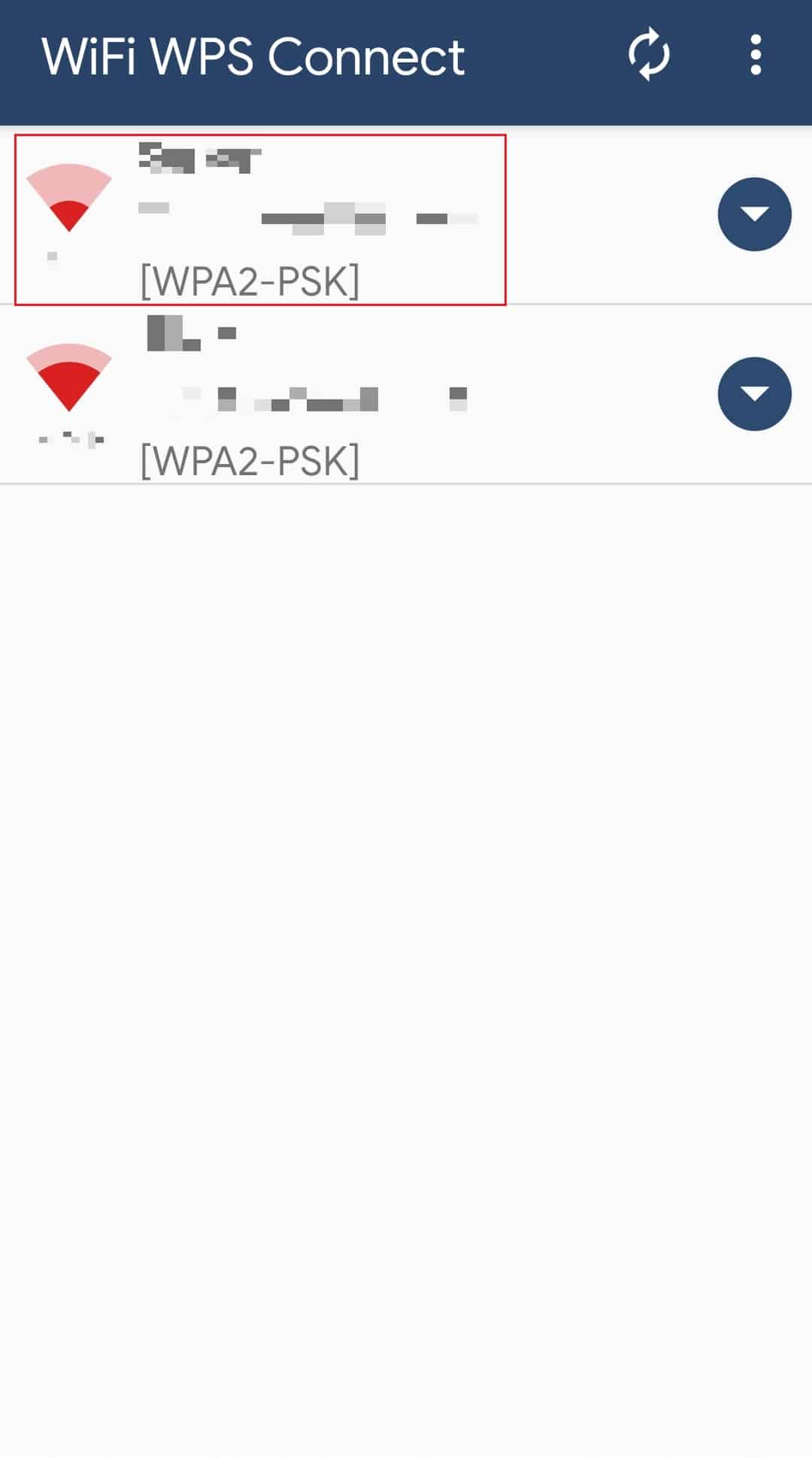
4. Aparecerá um pop-up sobre a segurança Wifi e CONECTAR COM PIN, CONECTAR COM CHAVE e outras opções abaixo.
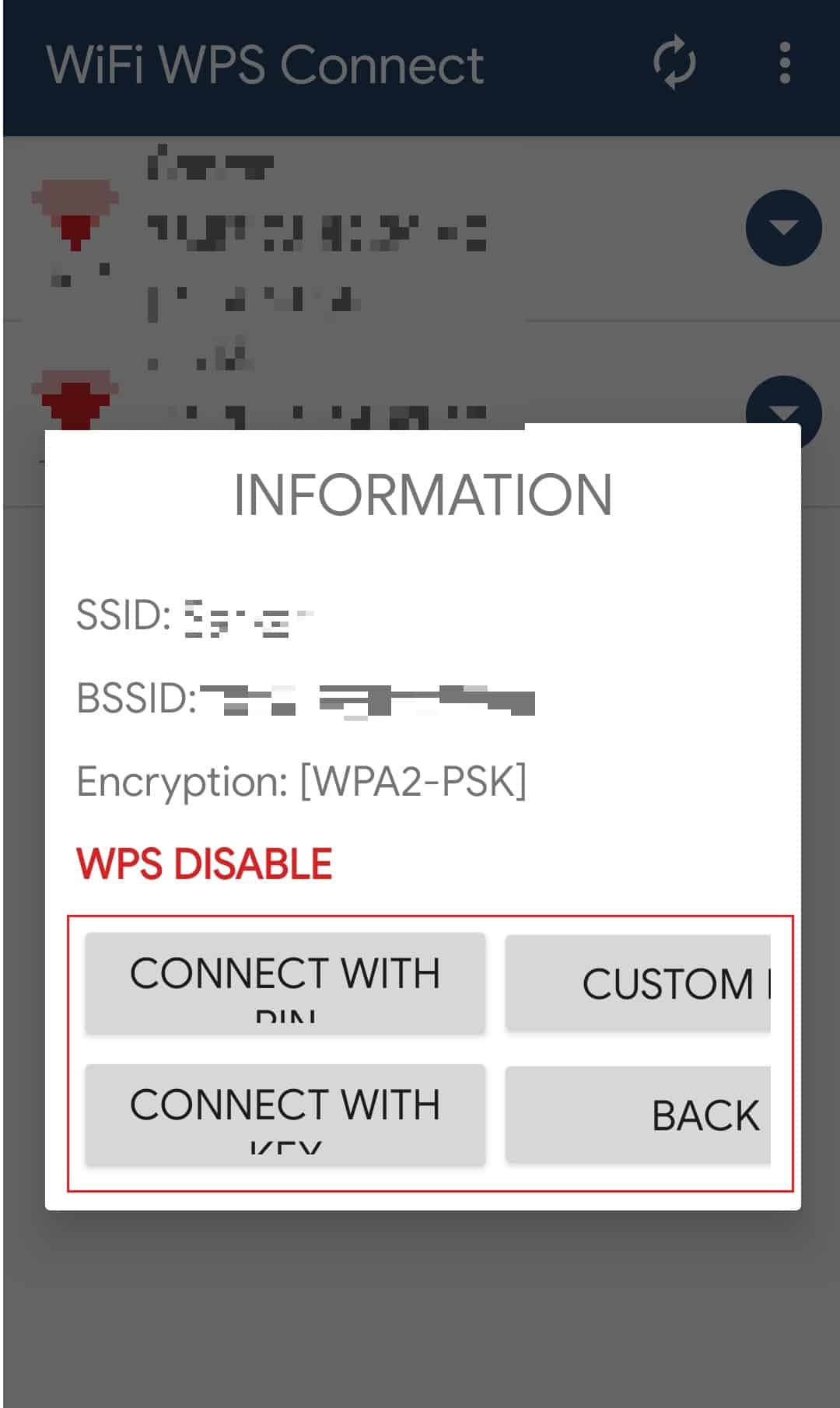
5. Experimente uma a uma clicando nas duas opções e a senha do Wifi aparecerá em alguns minutos.
***
Acima estão alguns dos métodos sobre como hackear a senha do WiFi por meio de vários aplicativos e programas. Lembre-se, não promovemos o uso indevido de nenhum desses métodos e acima deve ser feito sob vigilância especializada ou para fins de estudo. Quaisquer outras complexidades são de sua exclusiva responsabilidade. Espero que este artigo sobre como hackear a senha do WiFi usando o telefone ou PC Android o tenha ajudado de alguma forma. Compartilhe seus comentários na seção de comentários abaixo e também compartilhe suas experiências e qual aplicativo e método funcionou para você. Continue lendo e nos vemos em outro artigo com outro tópico.